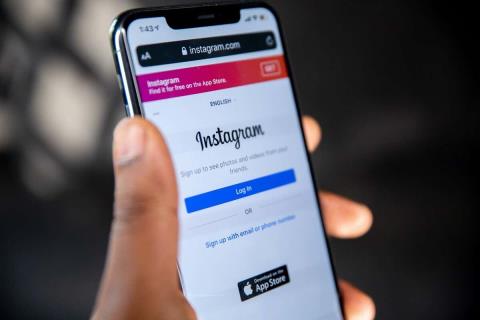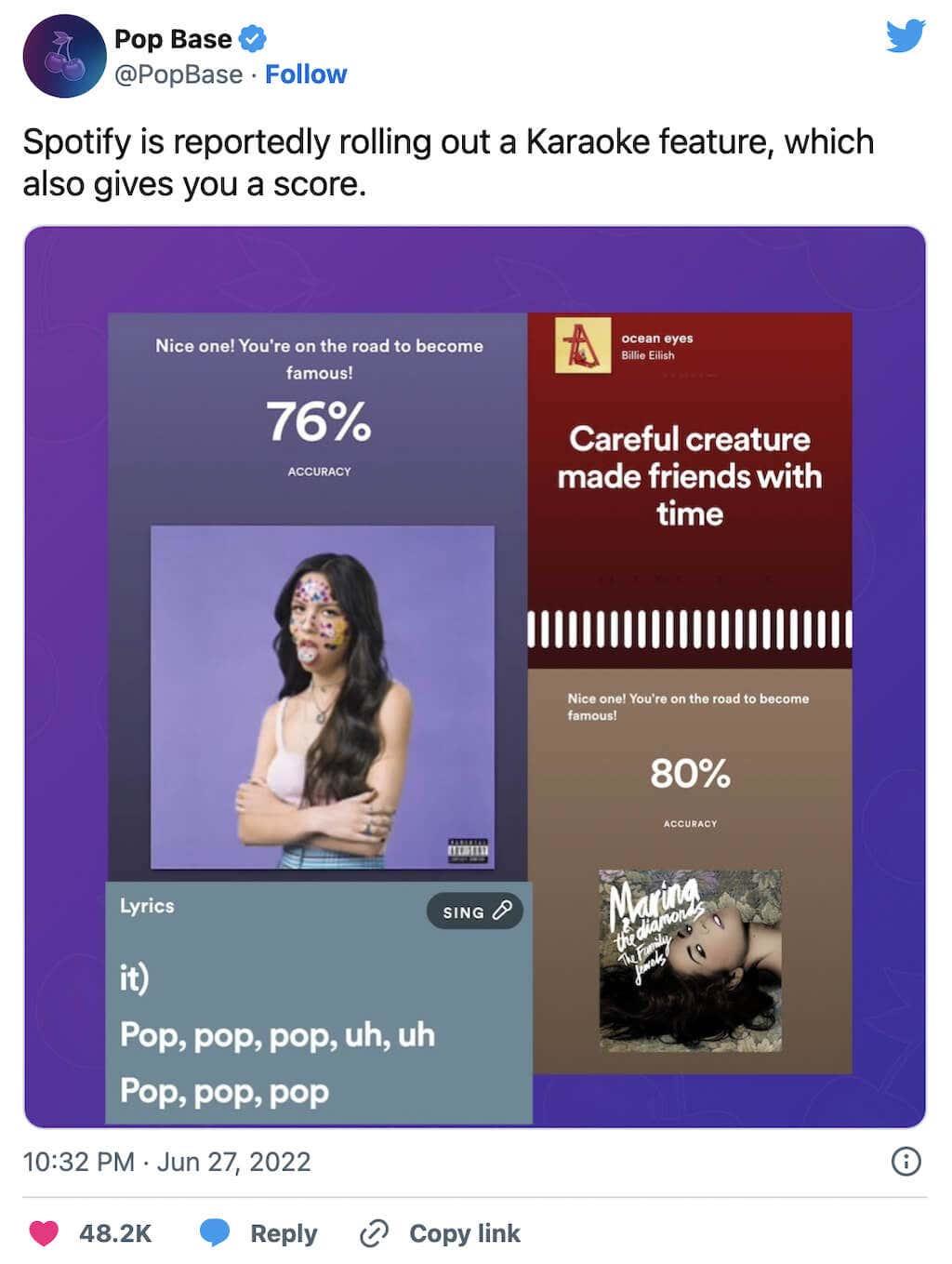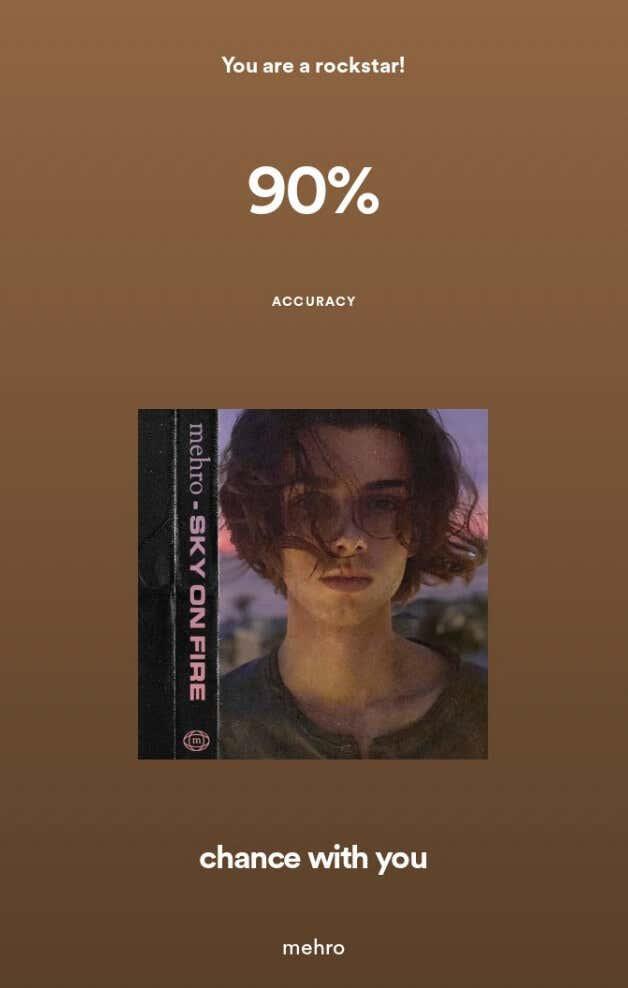Karaoke je skvělá aktivita na každou párty. Dříve jste potřebovali speciální zařízení nebo karaoke zařízení, abyste si mohli zazpívat. S novým režimem karaoke od Spotify potřebujete pouze chytrý telefon a aplikaci, abyste mohli zahájit svou vlastní karaoke párty a užívat si své oblíbené skladby v pohodlí domova.
Pokud jste fanouškem karaoke, zde je vše, co potřebujete vědět o nové funkci karaoke na Spotify a jak ji používat.
Obsah
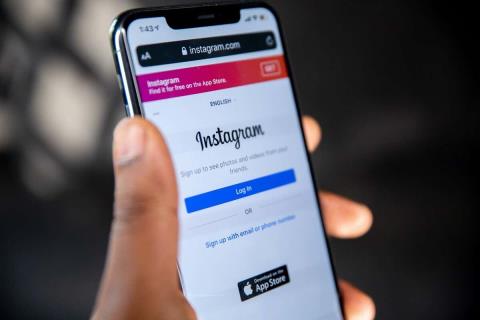
Co je režim Spotify Karaoke?
Spotify je známé tím, že přichází s novými funkcemi , které se okamžitě stanou virálními, jako je Spotify Wrapped . Nová funkce Karaoke Mode se neobjevila na účtu všech uživatelů po celém světě, ale již je trendem.
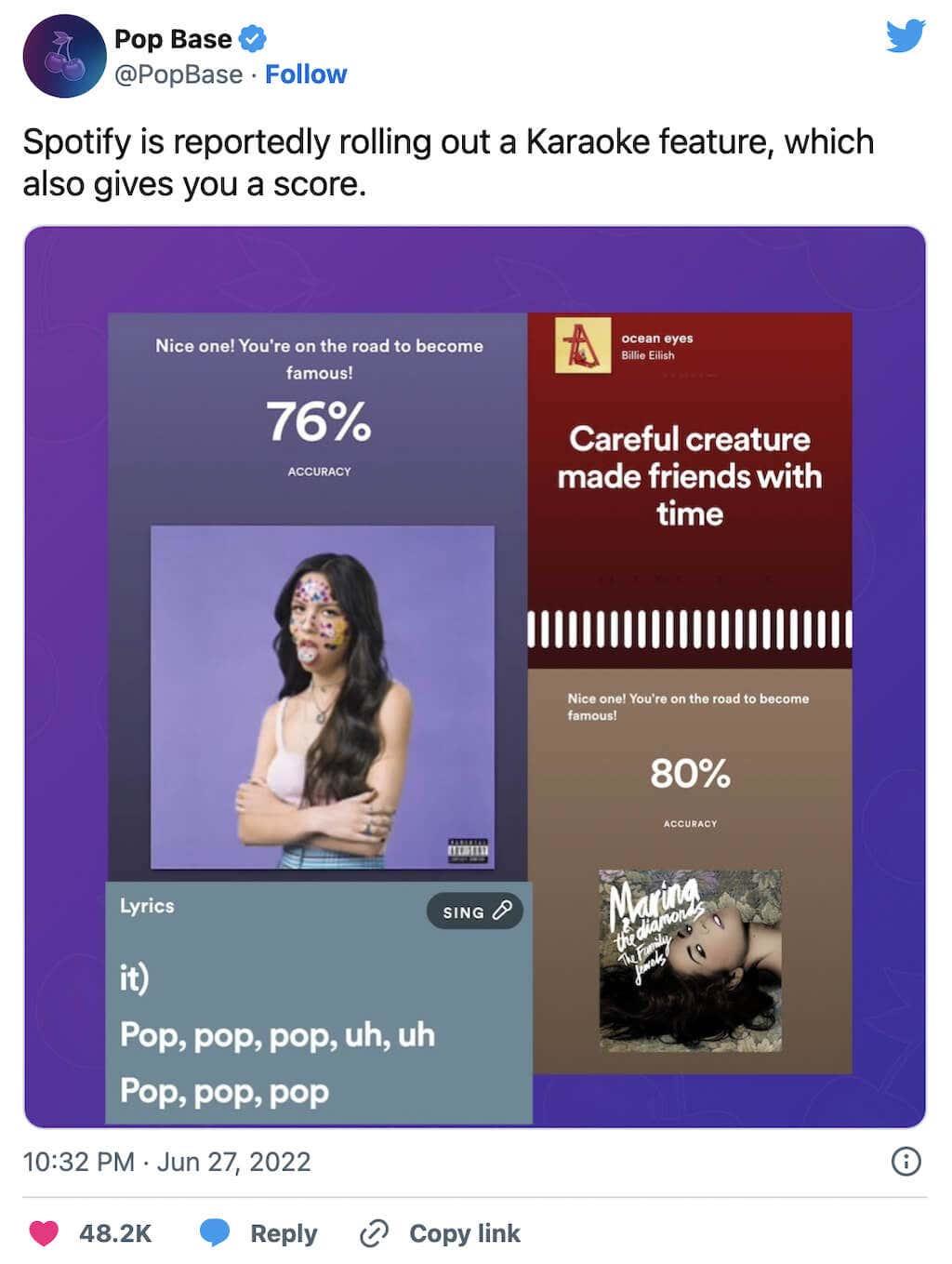
Režim Karaoke je nedávným přírůstkem funkcí Spotify, který uživatelům Spotify umožňuje zpívat spolu s písněmi, když se texty objevují na obrazovce. Jakmile začnete zpívat, mikrofon vašeho zařízení bude poslouchat váš hlas a zvukový analyzátor Spotify vám poskytne skóre přesnosti a povzbudivou zprávu (např. „ Pěkné! Jste na cestě stát se slavným! “).
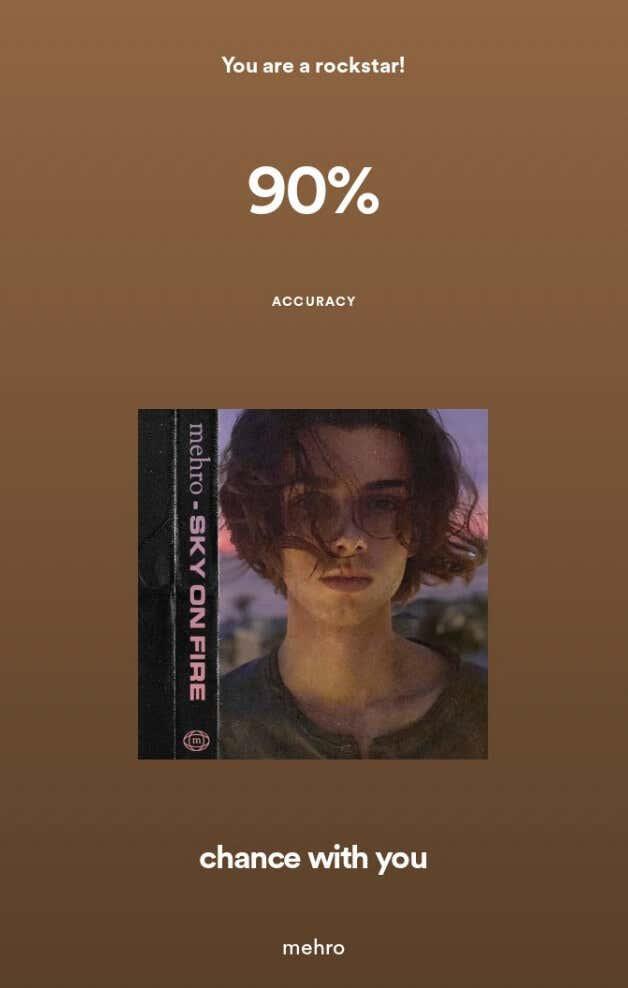
Po každé písničce, kterou zazpíváte, získáte hodnocení od 0 do 100. Stejně jako u jakéhokoli karaoke systému byste se při posuzování toho, jak dobrý jste zpěvák, neměli spoléhat na tato hodnocení. Jde spíše o to, zda vás mikrofon dokáže zachytit, jak zpíváte text této písně nahlas a jasně, nebo ne.
Karaoke Mode vs. Lyrics Tool
V roce 2021 společnost Spotify vytvořila nástroj pro čtení textů při poslechu vašich oblíbených seznamů skladeb Spotify. Tato funkce se liší od funkce Spotify karaoke, protože zobrazuje text pouze během poslechu skladby. Samozřejmě můžete stále zpívat, ale Spotify vás nebude poslouchat ani vám poté neudělí skóre přesnosti.
Hlavním rozdílem je, že v režimu karaoke Spotify také odstraní hlas zpěváka, takže můžete zpívat přes instrumentální verzi písně. Díky tomu se budete cítit mnohem více jako skutečné karaoke vystoupení než jen poslouchání vaší oblíbené hudby.
Režim karaoke je o aktivní účasti uživatelů a zdá se, že Spotify se tento trend naučilo od jiných platforem sociálních médií, jako jsou TikTok a Instagram.
Jak získat přístup k režimu Karaoke Spotify?
V současné době je nová funkce dostupná pouze pro lidi s aktualizovanou aplikací žijící v anglicky mluvících zemích. Nejprve byste se měli ujistit, že máte na svém smartphonu nainstalovanou nejnovější verzi aplikace Spotify. Chcete-li to provést, přejděte do Obchodu Google Play nebo Apple App Store, najděte Spotify a zkontrolujte, zda existuje možnost Aktualizovat aplikaci namísto Otevřít .
Stejně jako samotná aplikace je režim karaoke přístupný uživatelům Androidu i iOS. Tato funkce je navíc dostupná jak pro uživatele Spotify Premium, tak pro ty, kteří využívají bezplatný plán.
Pokud se ve vaší aplikaci Spotify stále neobjevil režim karaoke, nemějte obavy. Bude pravděpodobně trvat několik měsíců, než bude tato funkce celosvětově dostupná. Mezitím si můžete sestavit svůj vlastní seznam karaoke skladeb, abyste byli připraveni jít, až budete mít tento nový režim na svém smartphonu funkční.
Jak používat režim Spotify Karaoke
Pokud jste jedním ze šťastných uživatelů Spotify s režimem karaoke dostupným v jejich aplikaci, zde je návod, jak jej používat.
- Otevřete na svém smartphonu aplikaci Spotify a přihlaste se ke svému účtu.
- Přejděte na skladbu, kterou chcete zpívat.
- Přejděte dolů, dokud neuvidíte sekci Texty .
- Na obrazovce Texty uvidíte tlačítko Zpívat . Výběrem ikony mikrofonu v pravém horním rohu obrazovky aktivujte režim karaoke.
- Začít zpívat!
Režim karaoke poznáte, když Spotify odstraní hlas zpěváka a nechá vám pouze instrumentální verzi písně, kterou si můžete zazpívat. Po dokončení skladby počkejte, až vám Spotify dá bodovací kartu s hodnocením vašeho výkonu.
Jaké jsou některé alternativy Spotify Karaoke?
Možná vám nebude vyhovovat, když Spotify používá mikrofon vašeho smartphonu, aby vás poslouchal, když používáte režim karaoke. Pokud se jedná o problém ochrany osobních údajů, můžete se rozhodnout pro jednu z alternativ karaoke Spotify. Existuje spousta kvalitního karaoke softwaru, který můžete použít na svém stolním počítači a na iPhonu nebo iPadu .